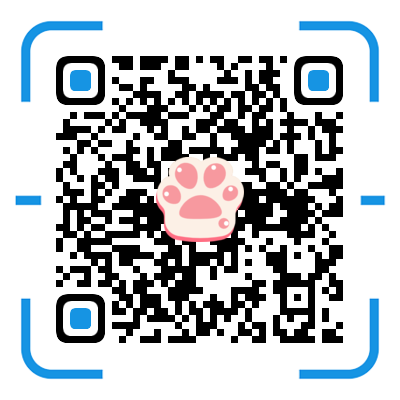一、前言
1、Jenkins 是什么
Jenkins是一个开源的、提供友好操作界面的持续集成(CI)工具,起源于Hudson(Hudson是商用的),主要用于持续、自动的构建/测试软件项目、监控外部任务的运行。Jenkins用Java语言编写,可在Tomcat等流行的servlet容器中运行,也可独立运行。通常与版本管理工具(SCM)、构建工具结合使用。常用的版本控制工具有SVN、GIT,构建工具有Maven、Ant、Gradle。
2、CI/CD 是什么
CI(Continuous integration),中文意思是持续集成。它强调开发人员提交了新代码之后,立刻进行构建、(单元)测试。根据测试结果,我们可以确定新代码和原有代码能否正确地集成在一起。借用网络图片对 CI 加以理解。
CD(Continuous Delivery), 中文意思持续交付。它是在持续集成的基础上,将集成后的代码部署到更贴近真实运行环境(类生产环境)中。比如,我们完成单元测试后,可以把代码部署到连接数据库的 Staging 环境中更多的测试。如果代码没有问题,可以继续手动部署到生产环境。下图反应的是 CI/CD 的大概工作模式。
二、安装 Jenkins
环境:CentOS7
1、前置
官网下载 LTS 版本的 war 包:https://www.jenkins.io/
上传到服务器
运行 war 包,将其作为后台进程挂起,输出日志为
jenkins.outnohup java -jar /usr/local/jenkins/jenkins.jar > /usr/local/jenkins/jenkins.out &访问 Jenkins 的管理页面:Linux IP + 8080 端口(需要开放端口)
登录密码位置:
/root/.jenkins/secrets/initialAdminPassword获取密码后输入点击继续,会进入下载插件的界面,由于需要从外网下载,速度较慢,我们需要修改为国内的镜像:(先关掉浏览器界面 并 杀死 Linux 中的 jenkins 进程)
# 配置国内镜像 # 进入 jenkins 工作目录 cd /root/.jenkins/updates # 杀死进程: 先查 PID 然后 kill ps -ef | grep jenkins kill -s TERM <PID> # 直接修改配置文件 default.json # 由于该文件内容太多,直接编辑不好修改,我们可以运行脚本进行修改 sed -i 's/http:Wupdates.jenkins-ci.orgVdownload/https:Wmirrors.tuna.tsinghua.edu.cnVjenkins/g' default.json && sed -i 's/http:Wwww.google.com/https:Wwww.baidu.com/g' default.json重启 jenkins 下载插件:选择安装推荐的插件
安装完成之后,创建管理员用户:
登录
进入管理页面后,开始配置 Jenkins
Manager Jenkins -> Global Tool Configuration
分别配置 JDK、Maven、Git
2、Jenkins 自动化配置
准备工作:
服务器需安装 Docker
需要在工程中添加 Dockerfile (和 pom 文件在同一级)
前置工作:Dockerfile
Dockerfile:
# 拉取 JDK 环境
FROM openjdk:8-jdk-alpine
# 缓存处理
VOLUME /tmp
# 重命名 jar 包
COPY ./target/jenkinsdemo-0.0.1-SNAPSHOT.jar demojenkins.jar
# 执行 jar 包
ENTRYPOINT ["java","-jar","/demojenkins.jar", "&"]修改 pom.xml
- 更改打包类型为 pom
- 添加 maven 插件
<groupId>com.naivekyo</groupId>
<artifactId>jenkinsdemo</artifactId>
<packaging>jar</packaging>
<version>0.0.1-SNAPSHOT</version>
<name>jenkinsdemo</name>
<description>Demo project for Spring Boot</description>
<build>
<plugins>
<plugin>
<groupId>org.springframework.boot</groupId>
<artifactId>spring-boot-maven-plugin</artifactId>
</plugin>
</plugins>
</build>3、Jenkins 管理界面创建自动化任务
- Jenkins dashboard -> 新建 Item
- 填写任务名称:可随意
- 一般选择 Freestyle project 即可
- 下一步:源代码管理,这里我们将没有编译的代码(mvn:clean)上传到远程仓库中,Jenkins 支持两种仓库 GitHub 和 gitee,但是我只找到了 GitHub 一种
使用 Git 将 springboot 项目上传到 GitHub
- 在 GitHub 上新建仓库
- 记录下仓库的地址,例如 https://github.com/NaiveKyo/JenkinsTest.git
- 本机打开 git 的客户端,进入自己要提交的工程的目录
# 举个例子
# 工程目录下右键 打开 git bash here
# 第一步,初始化
git init
# 第二步,上传,这里直接是将所有文件添加到仓库中,如果只想添加指定的文件,可以把 . 换成特定的文件名称
git add .
# 第三步,提交到本地仓库
git commit -m "description" # 表示提交的注释
# 可能需要输入 GitHub 账户名和密码
# 可以使用以下方式配置全局信息,以后比较方便
git config --global user.email "Your Email"
git config --global user.name "Your Name"
# 第四步,和远程仓库相关联
git remote add origin https://仓库url
# 最后,上传到远程仓库,指定分支 master
git push -u origin master- 将本地代码上传到远程仓库 https://github.com/NaiveKyo/JenkinsTest.git
- Jenkins Dashboard 新建 Item,设置好配置信息
- 注意:开始构建之前,必须开启 Docker
- 开始构建项目
- Build Success
4、Jenkins 执行任务时遇到的错误
git 一直无法拉取远程仓库地址:
推荐方案一,剩下两种没测试
尝试过配置 ssh,但是无效
最终解决方案:
- 缺少插件:curl-devel :Jenkins 通过 git 发起 http 请求需要使用工具
curl-devel(我只安装了 wget) - 重新编译 git
cd /usr/local/git/git_x.x.x ./configuration --prefix=/usr/local/git make && make install- 缺少插件:curl-devel :Jenkins 通过 git 发起 http 请求需要使用工具
方式二:
yum install git-http方式三:git 代替 https
git clone --recursive git://github.com/用户名/仓库地址
三、补充知识
1、Linux 知识
(1)nohup
nohup 命令全程 no hang up,用于在系统后台不挂断的运行命令,退出终端不会影响程序的运行。
nohup 命令,在默认情况下(非重定向时),会输出一个名叫 nohup.out 的文件到当前目录下,如果当前目录的 nohup.out 不可写,输出重定向到 $HOME/nohup.out 文件中。
(2)标准输入、输出
- 标准输入:stdin 代码 0 用 < 或 << 表示
- 标准输出:stdout 代码 1 用 > 或 >> 表示
- 标准错误输出:stderr 代码 2 用 2> 或 2>> 表示
将命令执行的正确信息和错误信息做处理:
# 分别存放到不同的文件
find /home -name .bashrc > /right.txt 2> /error.ext
# 丢弃错误信息,只保存正确信息
find /home -name .bashrc 2> /dev/null
# 将正确和错误的信息输出到同一个文件
find /home -name .bashrc > /right.txt 2>&1
# 或者
find /home -name .bashrc &> /right.txt标准输入:
# 使用 cat 命令简单的创建一个文件
cat > text.txt
# 然后输入消息,退出使用 ctrl + d
# 使用 cat 和 < 创建文件,可以实现类似复制文件的作用
cat > text.txt < ./message.txt
# 测试 << 该符号代表 `结束的输入字符`
cat > text.txt << "eof"
# 输入消息,最后一行是 eof 表示退出(3)Linux 中的 &
幕后工作:在命令结尾加上 & 表示将这个任务放到后台执行
# 递归的复制文件目录,假如目录很大,需要很久,可以放到后台执行
cp -R original/dir/ backup/dir/ &
# 回车执行后,会显示一个 进程 ID 号任务被放到后台执行之后,就可以立即继续在同一个终端上工作了,甚至关闭终端也不影响这个任务的正常执行。需要注意的是,如果要求这个任务输出内容到标准输出中(例如 echo 或 ls),即使使用了 &,也会等待这些输出任务在前台运行完毕。
当使用 & 将一个进程放置到后台运行的时候,Bash 会提示这个进程的进程 ID。在 Linux 系统中运行的每一个进程都有一个唯一的进程 ID,你可以使用进程 ID 来暂停、恢复或者终止对应的进程,因此进程 ID 是非常重要的。
当使用该命令启动一个后台进程时,我们可以在当前终端下使用如下几个命令管理后台进程:
jobs命令可以显示当前终端正在运行的进程,包括前台和后台运行的进程。它对每一个正在执行的进程任务分配一个序号(这个序号不是进程 ID),可以使用这些序号来引用各个进程任务:fg命令可以将后台运行的进程任务放到前台运行,这样可以比较方便地进行交互。根据jobs命令提供的进程任务序号,再在前面加上%符号,就可以把相应的进程任务放到前台运行。# 将 jobs 显示的标号为 1 的进程放到前台运行 fg % 1如果这个进程任务是暂停状态,fg 命令可以将它启动起来
ctrl + z可以将前台运行的任务暂停,仅仅是暂停而不是终止。当使用fg或者bg命令将任务重新启动起来的时候,任务会从暂停的地方继续执行。但sleep命令是一个特例,sleep任务被暂停的时间会计算在sleep时间之内。因为sleep命令依据的是系统时钟的时间,而不是实际运行的时间。也就是说,如果运行了sleep 30,然后将任务暂停 30 秒以上,那么任务恢复执行的时候会立即终止并退出。bg命令会将任务放置到后台运行,如果任务是暂停的,也会被启动起来
(4)Linux 的 kill 命令
前面介绍的几个命令适合在同一个终端中使用,如果启动进程任务的终端关闭了,就无法使用了。
如果要在另一个终端管理后台进程,就需要使用其他工具,例如 kill
暂停后台进程:
# 先查进程号 ps | grep 进程名 # 暂停进程 等同于 ctrl + z kill -s STOP <PID>把暂停的进程启动:
kill -s CONT <PID>终止进程:
kill -s TERM <PID>如果进程不相应 TERM 信号并拒绝退出,可以发送 KILL 信号强制终止进程:
kill -s KILL <PID>强制终止进程可能会有一定的风险,但如果遇到进程无节制消耗资源的情况,这样的信号还是有用的
如果不确定进程 ID 是否存在,可以这样
ps x | grep jenkins将
ps和grep结合起来的命令:pgrep 字符串,它可以把包含指定字符的进程 ID 列出来加一些参数 :
pgrep -lx 字符串,这样就可以把名称也显示出来,如果想了解更多的细节,可以这样:pgrep -ax,更多请 –help